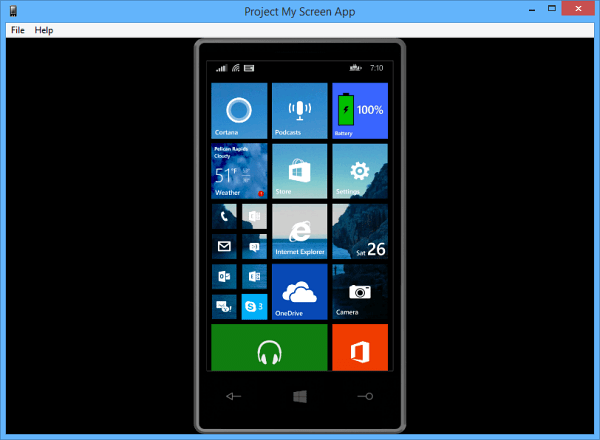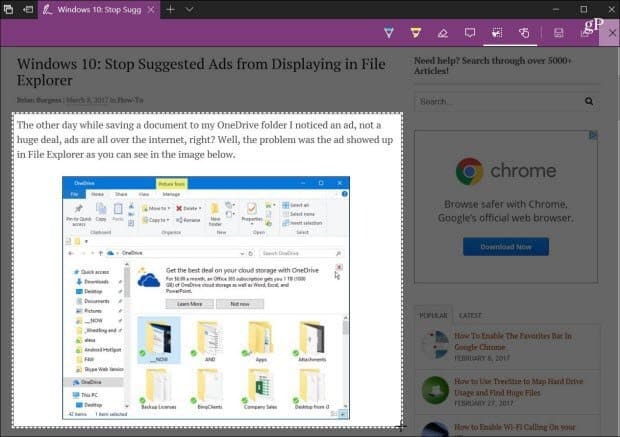Как удалить личную скрытую мету и личную информацию из документов
Microsoft Office Конфиденциальность Microsoft Excel 2010 Powerpoint 2010 Word 2010 / / March 17, 2020
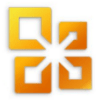 Если вы работаете над проектом в Офис 2010 и вам нужно поделиться чем-то, вы можете сначала захотеть защитить вашу личную информацию, удалив ее из ваших документов В предыдущей статье с практическими рекомендациями, grooveDexter объяснил как удалить ваши метатеги и личную информацию из любого файла, используя встроенный инструмент Windows 7. Office 2010 имеет свой собственный инструмент для того же, кроме документов!
Если вы работаете над проектом в Офис 2010 и вам нужно поделиться чем-то, вы можете сначала захотеть защитить вашу личную информацию, удалив ее из ваших документов В предыдущей статье с практическими рекомендациями, grooveDexter объяснил как удалить ваши метатеги и личную информацию из любого файла, используя встроенный инструмент Windows 7. Office 2010 имеет свой собственный инструмент для того же, кроме документов!
По умолчанию Office 2010 собирает как можно больше данных, чтобы помочь вам с поиском документов и удобством использования. Быстрый просмотр свойств документов вызовет только некоторые данные, хранящиеся в виде мета-тегов. Это представление может включать имя автора, название, тему, ключевые слова, категорию, статус и любые комментарии.
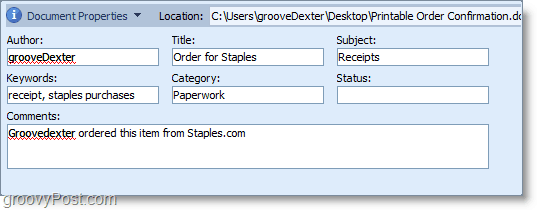
Средство инспектора документов Office 2010 выходит за рамки простого удаления данных из свойств документа. Если вы разрешите это, Инспектор документов автоматически проверит весь ваш Документ изнутри и найдет ВСЕ личные данные. Как только он его найдет, у вас есть возможность удалить его. Эта функция доступна во всех основных продуктах Office. В качестве примера я объясню, как это сделать в Microsoft Word 2010.
Как автоматически удалять метатеги и личную информацию из документов Office 2010
1. Из вашей программы Microsoft Office, щелчокфайл лента, а затем щелчок Информация Вкладка. Из фонового меню, которое появляется, щелчокПроверьте на наличие проблем а затем из выпадающего меню щелчокПроверьте документ.
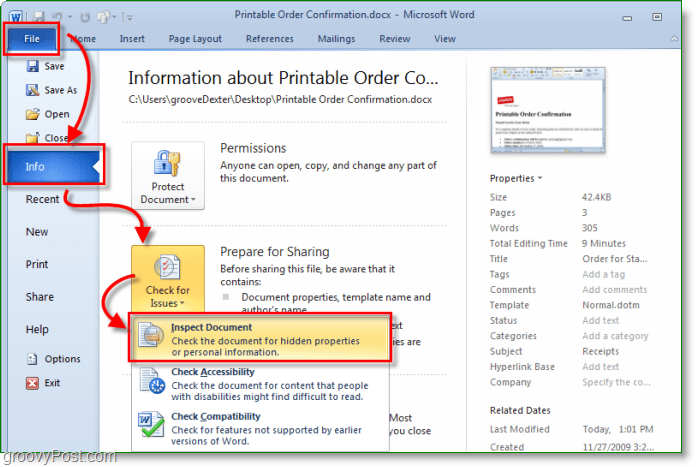
2. Инспектор документов загрузится; оставьте настройки в покое, так как по умолчанию все они проверены. щелчокОсмотреть.
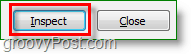
3. Инспектор документов вызовет оповещения для всего, что он найдет в каждой категории. Обратите внимание на приведенный ниже пример Свойства документа и личная информация, также как и Скрытый текст. Чтобы удалить либо, щелчок Удалить все Кнопка рядом с нужной категорией. Иметь ввиду что вы не сможете отменить удаление этой информации.
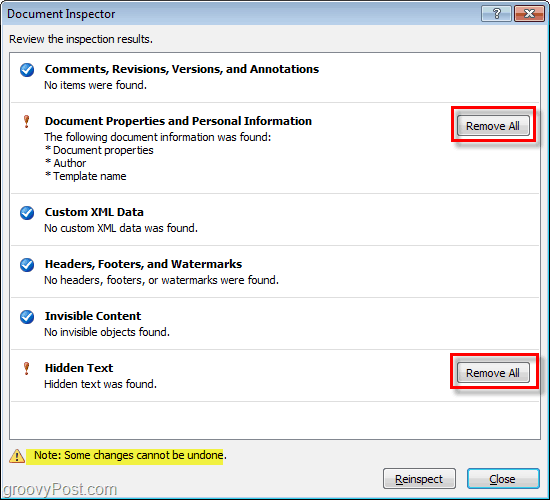
Presto! Microsoft Office только что удалил всю вашу нежелательную личную информацию и все остальное, что вы выбрали. Этот процесс был намного проще, чем вручную входить в средство просмотра свойств документа и настраивать его вручную, верно?

Просмотр свойств документа после запуска инструмента инспектора показывает, что он полностью очищен.
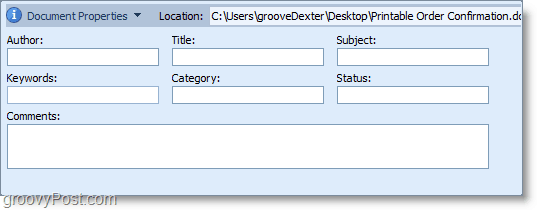
У вас есть интересный комментарий или опыт Microsoft Office 2010, которым вы хотели бы поделиться? Ответьте ниже или начните новую тему в groovyPost сообщество.